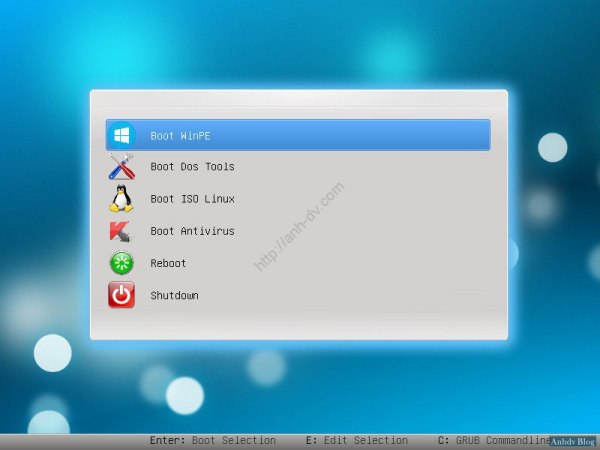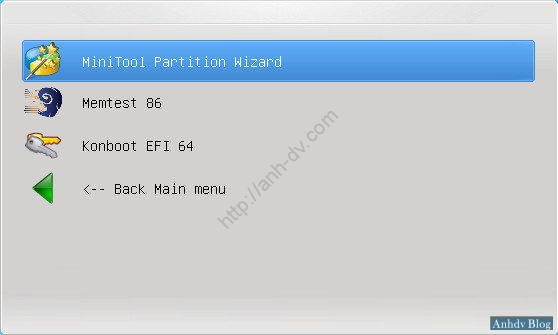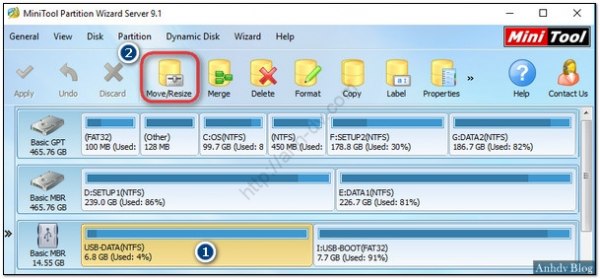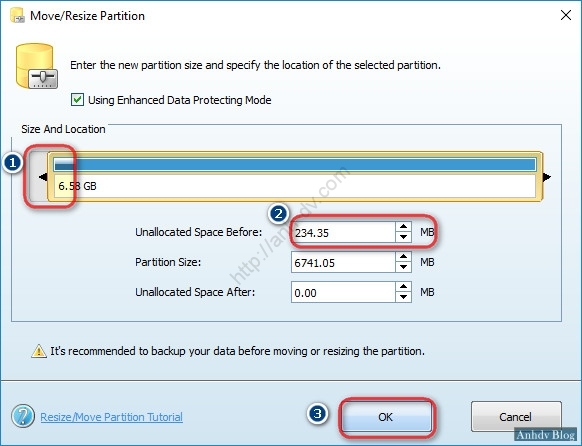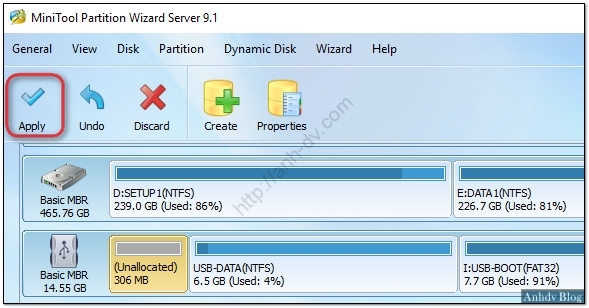Ổ cứng là thành phần quan trọng trong chiếc máy tính của chúng ta. Ổ cứng là nơi chúng ta cài đặt Windows. Đó cũng là nơi chứa những bức ảnh và đoạn phim kỷ niệm của gia đình, của bạn bè… Và ở trên đó ai cũng có những dữ liệu rất là quan trọng phục vụ công việc.
Nội dung bài viết
Miêu tả lỗi máy bị treo do ổ cứng
Lỗi ổ cứng thì có nhiều loại, mình sẽ tập trung vào sửa lỗi ổ cứng và usb đòi format, làm treo máy. Lỗi không nhận ổ cứng – usb: máy tính nhận diện được ổ cứng, nhưng không hiện lên trong My computer. Lỗi ổ cứng làm treo máy có hiện tượng: bật máy tính lên mà bị treo logo, không khởi động lên được.
Lỗi này do ổ cứng lỗi nên máy bị rơi vào vòng lặp vô tận khiến máy bị treo. Với trường hợp máy bị treo, phải xử lý 2 bước đó là máy bị treo và ổ cứng bị lỗi. Xử lý máy bị treo logo: bạn cần tháo pin CMOS ra, giữ phím nguồn 5 giây để máy tắt sau đó đợi 5 phút sau lắp lại pin CMOS
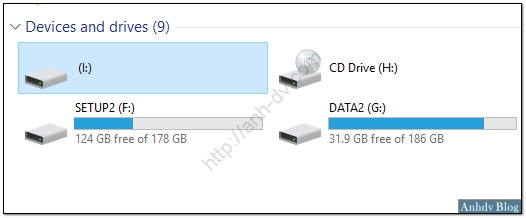
Xử lý lỗi ổ cứng làm treo máy tính
Đối với ổ cứng làm treo máy tính, bạn cần tháo ổ cứng đó ra rồi cắm sang máy tính khác. Ổ cứng tháo ra cắm vào HDD box , kết nối HDD Box với cổng USB 2.0 trên máy khác không bị lỗi. Khởi động MiniTool Parttition Wizard Boot CD. Vì đĩa CD này chạy trên nhân Linux, khi boot vào CD nó sẽ chỉ load driver cho ổ cứng. Nên khi gặp ổ cứng gây lỗi treo Windows, đĩa BootCD này sẽ nhận diện được ổ cứng.
Trước tiên bạn tải Partition Wizard CD, giải nén với mật khẩu anhdvboot.com, sau đó ghi ra CD để sử dụng. Nếu muốn boot từ USB, tham khảo 1 click tạo usb boot UEFI Legacy trong này đã có sẵn Partiton Wizard CD.
Còn trường hợp USB đòi format, có thể sử dụng phần mềm Partition Wizard dạng Portable hay trên Mini Windows để xử lý.
Xử lý lỗi USB đòi format
Mình sẽ lấy ví dụ minh họa chiếc USB Boot được chia làm 2 phân vùng: USB-DATA và USB-BOOT. Hiện tại cắm USB vào máy tính là xuất hiện thông báo đòi Format. Vào My computer thì USB không vào được, không hiện thông tin dung lượng. Cách đơn giản để khắc phục là cắt đi đoạn đầu của mỗi phân vùng bị lỗi một ít dung lượng. Phần mềm sẽ tạo lại Partition Table và khắc phục lỗi.
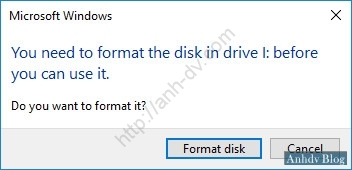
Khởi động lại máy tính từ USB boot, sau đó chọn Boot Dos Tools
Trong menu usb boot, bạn chọn MiniTool Partiton Wizard
Ngay lập tức, bạn sẽ boot vào Partiton Wizard CD.
Vì cả 2 phân vùng của USB đều bị lỗi nên mình sẽ xử lý phân vùng USB-DATA trước. Nhấp chuột trái để chọn vào phân vùng USB-DATA, sau đó chọn Move/Resize.
Bạn kéo sang phải để trống ở đầu phân vùng cần xử lý lỗi một khoảng trống với dung lượng tùy ý. Bấm OK để thực hiện. Nếu dung lượng trống không đủ, bạn bỏ chọn ở mục Using Enhanced Data…. đi thì sẽ tạo được khoảng trống ở đầu.
Tiếp theo, bấm Apply để xác nhận. Làm tương tự đối với các phân vùng không lỗi khác.
Kết luận
Như vậy, MiniTool Partiton Wizard CD đã sửa lỗi ổ cứng cho bạn trong nháy mắt. Nếu bạn gặp phải bất cứ khó khăn nào, hay có vấn đề gì chưa hiểu thì vui lòng gửi bình luận bên dưới bài viết này để được giúp đỡ nhé.